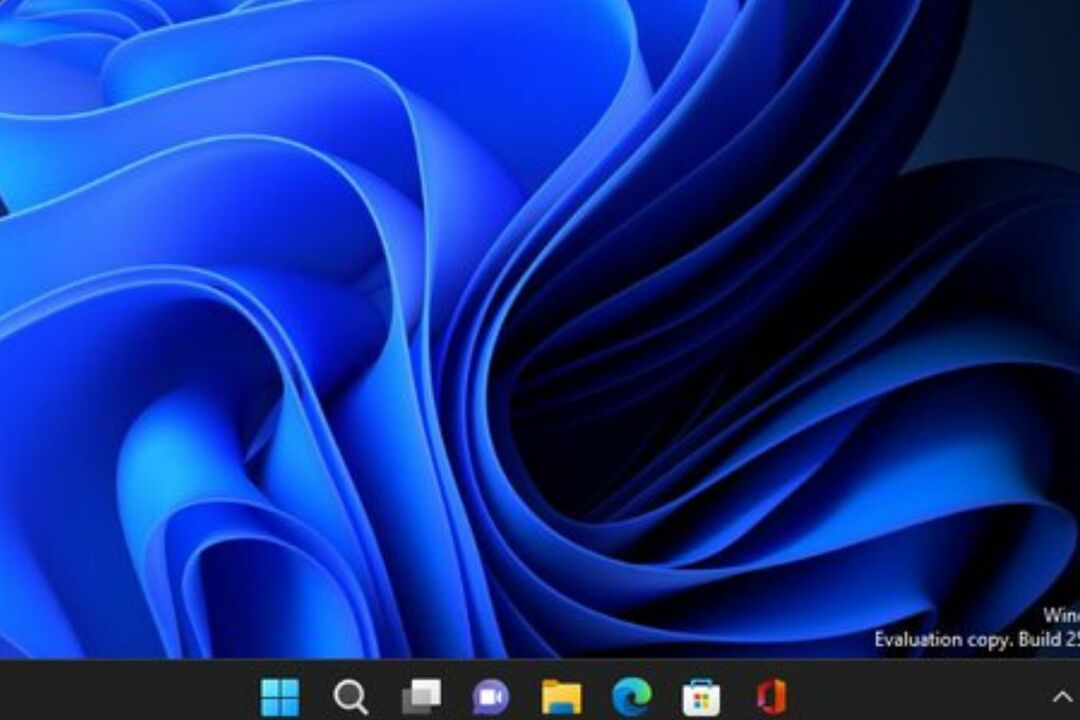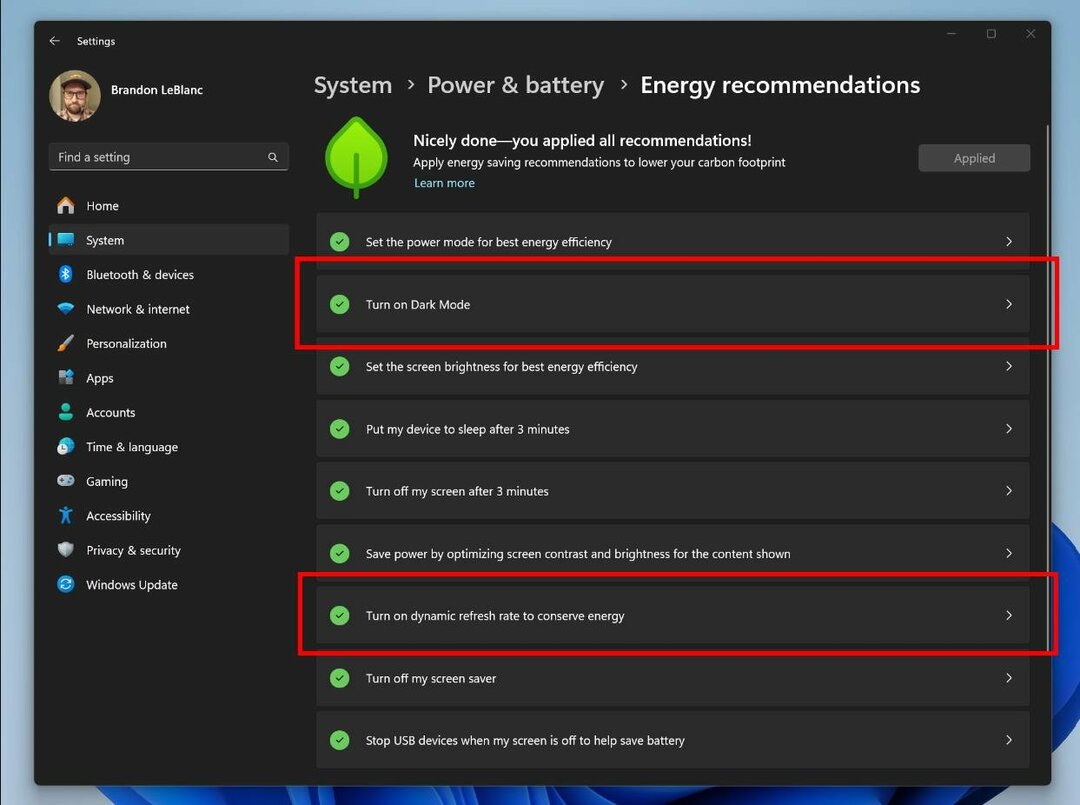Lavori in fusi orari diversi? Ti abbiamo coperto.
- Microsoft ha una funzionalità che ti consente di aggiungere più orologi a Windows 11
- Puoi aggiungere fino a due orologi in cima al tuo calendario dalla barra delle applicazioni
- Puoi anche aggiungere emoji per differenziarli.
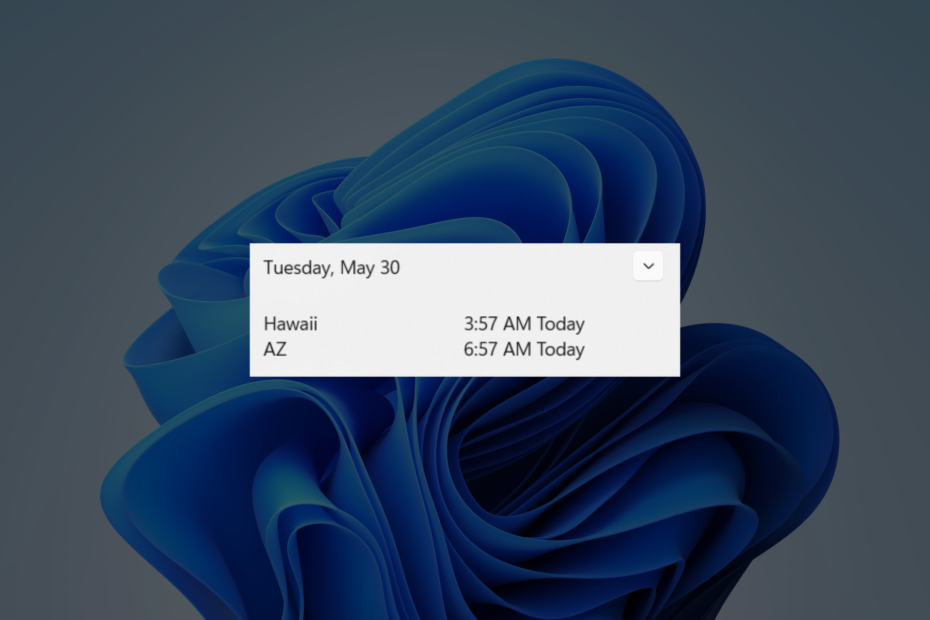
XINSTALLARE CLICCANDO SUL FILE DI DOWNLOAD
- Scarica lo strumento di riparazione per PC Restoro che viene fornito con tecnologie brevettate (brevetto disponibile Qui).
- Clic Inizia scansione per trovare i problemi di Windows che potrebbero causare problemi al PC.
- Clic Ripara tutto per risolvere i problemi che interessano la sicurezza e le prestazioni del tuo computer.
- Restoro è stato scaricato da 0 lettori questo mese.
Ci sono momenti in cui devi controllare che ore sono in altre parti del mondo, soprattutto se lavori con persone che vivono in paesi diversi. Fortunatamente, Windows 11 ha una funzionalità che ti consente di aggiungere più orologi al tuo desktop.
Che tu stia gestendo progetti internazionali, pianificando riunioni o semplicemente restando in contatto con amici e familiari in tutto il mondo, Windows 11 rende più facile che mai rimanere sincronizzati. Sono finiti i giorni in cui si calcolavano mentalmente le differenze di orario o si passava da un'app all'altra. Con questa funzionalità, Windows 11 offre una soluzione semplificata per gestire il tempo in tutto il mondo.
Una volta attivato, puoi vedere altri orologi visualizzati in cima al tuo calendario dalla barra delle applicazioni. Sei anche libero di personalizzarli come preferisci: aggiungi un'emoji della Torre Eiffel per la Francia (GMT+2). O una bandiera del Giappone per Tokyo (GMT+9)? È la tua chiamata.
Con questa semplice guida, sarai in grado di aggiungere più orologi al desktop di Windows 11.
Come aggiungere più orologi a Windows 11
1. Apri l'app Impostazioni.
2. Vai a Tempo e lingua ➜ Appuntamento.
3. Scorri verso il basso e fai clic su Orologi aggiuntivi.

4. Fare clic sull'interruttore che dice Mostra questo orologio perché appaia.
5. Seleziona il fuso orario desiderato e puoi anche rinominarlo con emoji.
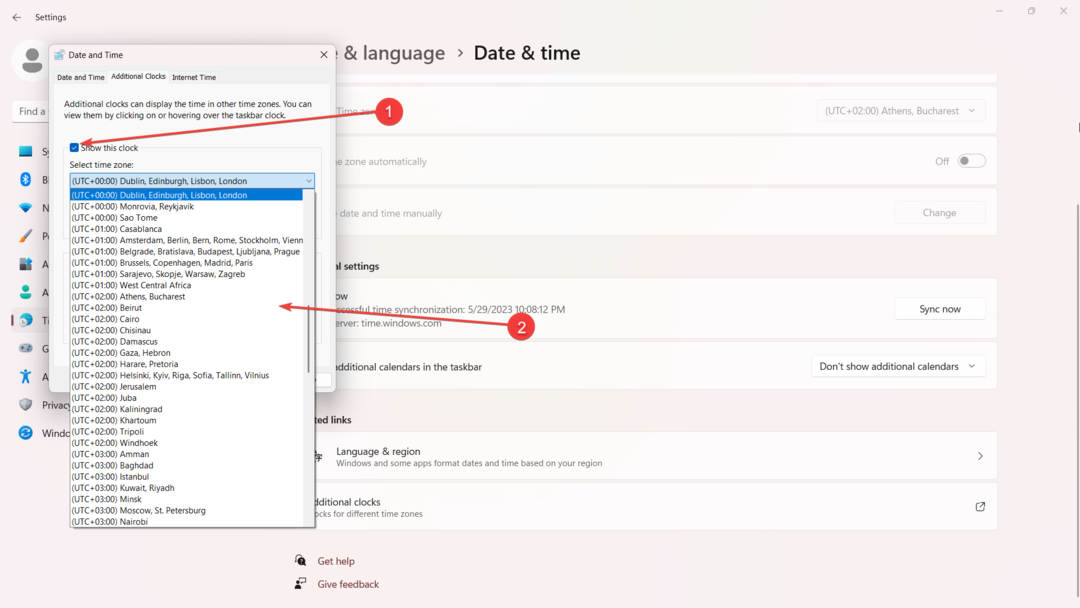
6. Clic Fare domanda a E OK.
A proposito, c'è anche una funzione che ti consente di mostrare i secondi sul tuo orologio, che ha iniziato a diffondersi a partire da Aggiornamento KB5023780 nel marzo 2023. Abbiamo anche riportato su altro caratteristiche e correzioni fornito con l'aggiornamento. Vale la pena dare un'occhiata.
Cosa ne pensi della funzionalità per aggiungere più orologi a Windows 11? L'hai provato? Fateci sapere nei commenti!
Hai ancora problemi? Risolvili con questo strumento:
SPONSORIZZATO
Se i suggerimenti di cui sopra non hanno risolto il tuo problema, il tuo PC potrebbe riscontrare problemi Windows più profondi. Noi raccomandiamo scaricando questo strumento di riparazione del PC (valutato Ottimo su TrustPilot.com) per affrontarli facilmente. Dopo l'installazione, è sufficiente fare clic su Inizia scansione pulsante e quindi premere su Ripara tutto.